Hướng dẫn cách xem password wifi đã kết nối trên windows 8 8.1 10
Không giống như việc xem pass wifi đã lưu hoặc đã kết nối trên windows 7 bằng cách click chuột phải chọn Properties, việc xem mật khẩu wifi trên windows 8 8.1 10 hơi phức tạp hơn 1 chút và cũng chỉ xem được mật khẩu của wifi đang kết nối, các mật khẩu wifi đã kết nối thì phải dùng tới CMD để xem.
Trong bài này mình sẽ giới thiệu tới các bạn cách xem wifi đã lưu trên win 8.1 còn trên windows 8 và windows 10 các bạn cũng có thể làm tương tự.
1. Xem password wifi đang kết nối
Đây là cách để bạn xem được mật khẩu của wifi hiện tại đang kết nối được nếu không may quen và người khác muốn biết password này thì có thể biết dễ dàng bằng cách sau:
Click chuột phải vào biểu tượng wifi chọn Open Network and Sharing Center
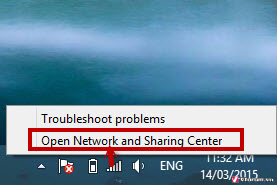
Click vào phần Connection (Wi-Fi(Tên wifi))
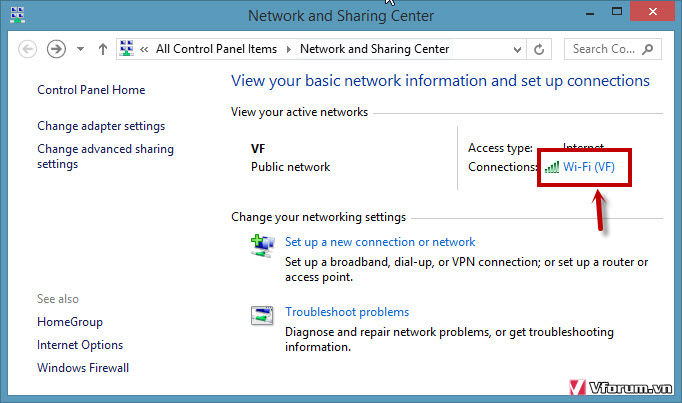
1 cửa sổ Wi-fi status sẽ hiển thị lên các bạn click vào Wireless Properties
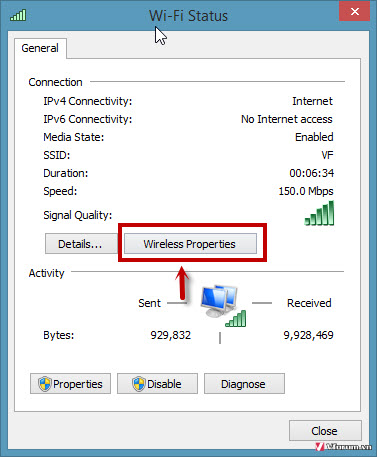
Tiếp tục chuyển sang tab phần Security và chọn Show characters và password chính là dòng hiển thị trong Network security key
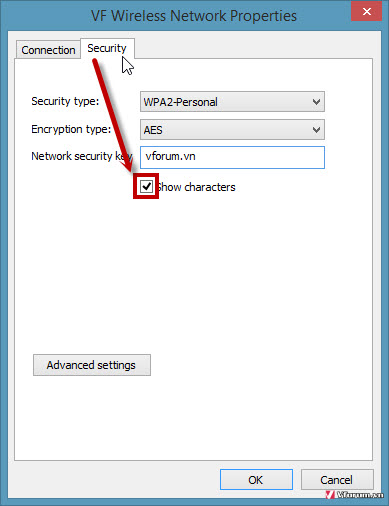
Nếu bạn muốn biết mật khẩu của wifi khác có thể kết nối được thì tiến hành kết nối với wifi đó sau đó lặp lại các bước trên. Còn nếu xem mật khẩu wifi đã từng lưu mà hiện tại không kết nối được thì có thể làm cách dưới đây
2. Xem password wifi đã lưu từng kết nối
Trước tiên các bạn nhấn Windows + R --> nhập vào chữ cmd --> nhấn Enter để mở cửa sổ CMD
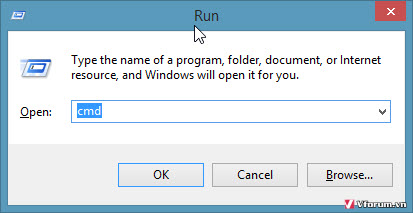
Tiếp tục copy dòng sau dán vào cửa sổ cmd bằng cách click chuột phải và chọn Paste(không Ctrl + V được nhé) hoặc gõ lại
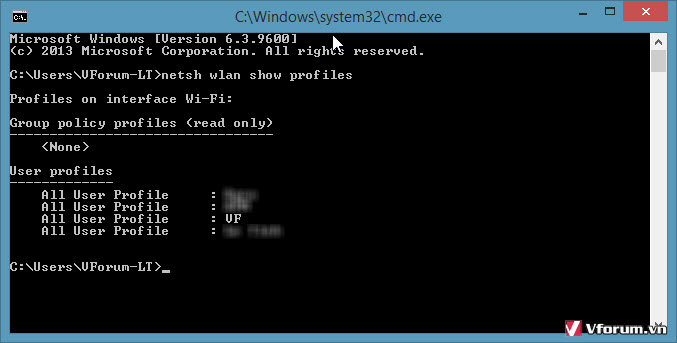
danh sách các wifi đã từng kết nối được hiển thị, bạn muốn xem password của wifi nào thì đánh dòng lệnh sau:
Trong đó VF chính là tên của wifi bạn muốn xem mật khẩu đã hiển thị ở danh sách phía trên
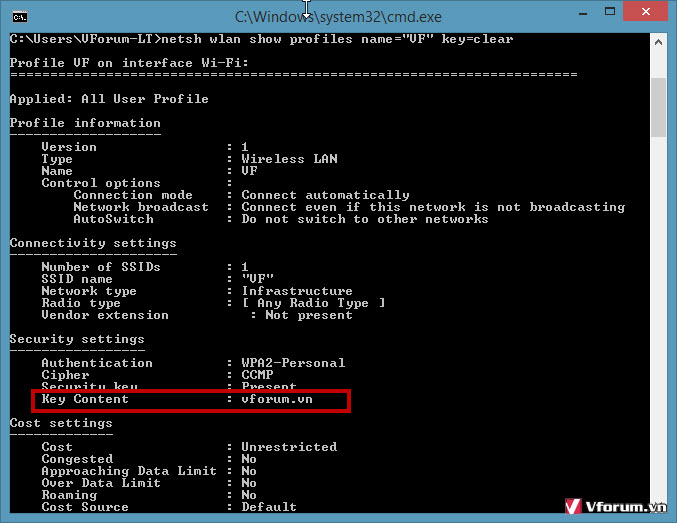
Mật khẩu của wifi này nằm ở dòng KeyContent. Tương tự nếu bạn xem mật khẩu của wifi khác thì thay đổi phần name="VF" tương ứng.
Hy vọng sẽ hữu ích đối với các bạn
VFO.VN
Không giống như việc xem pass wifi đã lưu hoặc đã kết nối trên windows 7 bằng cách click chuột phải chọn Properties, việc xem mật khẩu wifi trên windows 8 8.1 10 hơi phức tạp hơn 1 chút và cũng chỉ xem được mật khẩu của wifi đang kết nối, các mật khẩu wifi đã kết nối thì phải dùng tới CMD để xem.
Trong bài này mình sẽ giới thiệu tới các bạn cách xem wifi đã lưu trên win 8.1 còn trên windows 8 và windows 10 các bạn cũng có thể làm tương tự.
1. Xem password wifi đang kết nối
Đây là cách để bạn xem được mật khẩu của wifi hiện tại đang kết nối được nếu không may quen và người khác muốn biết password này thì có thể biết dễ dàng bằng cách sau:
Click chuột phải vào biểu tượng wifi chọn Open Network and Sharing Center
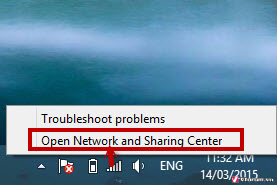
Click vào phần Connection (Wi-Fi(Tên wifi))
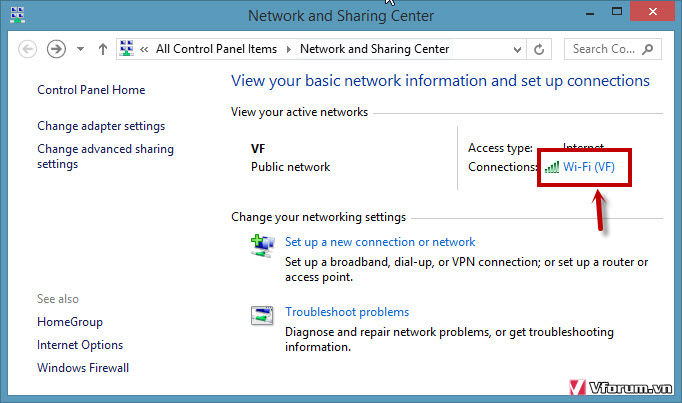
1 cửa sổ Wi-fi status sẽ hiển thị lên các bạn click vào Wireless Properties
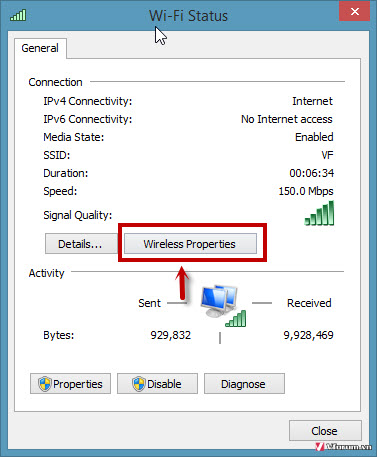
Tiếp tục chuyển sang tab phần Security và chọn Show characters và password chính là dòng hiển thị trong Network security key
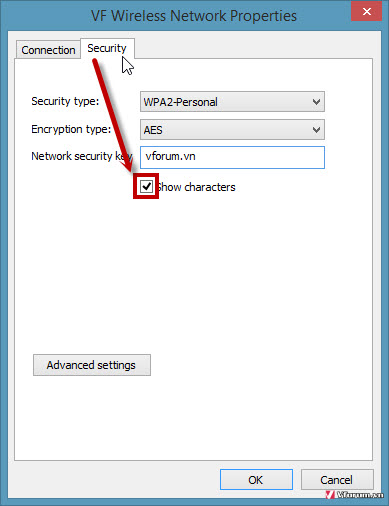
Nếu bạn muốn biết mật khẩu của wifi khác có thể kết nối được thì tiến hành kết nối với wifi đó sau đó lặp lại các bước trên. Còn nếu xem mật khẩu wifi đã từng lưu mà hiện tại không kết nối được thì có thể làm cách dưới đây
2. Xem password wifi đã lưu từng kết nối
Trước tiên các bạn nhấn Windows + R --> nhập vào chữ cmd --> nhấn Enter để mở cửa sổ CMD
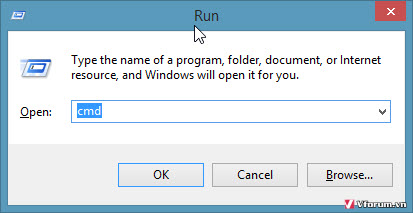
Tiếp tục copy dòng sau dán vào cửa sổ cmd bằng cách click chuột phải và chọn Paste(không Ctrl + V được nhé) hoặc gõ lại
netsh wlan show profiles
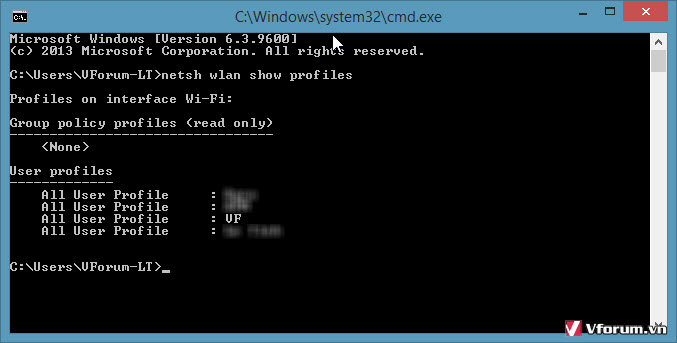
danh sách các wifi đã từng kết nối được hiển thị, bạn muốn xem password của wifi nào thì đánh dòng lệnh sau:
netsh wlan show profiles name="VF" key=clear
Trong đó VF chính là tên của wifi bạn muốn xem mật khẩu đã hiển thị ở danh sách phía trên
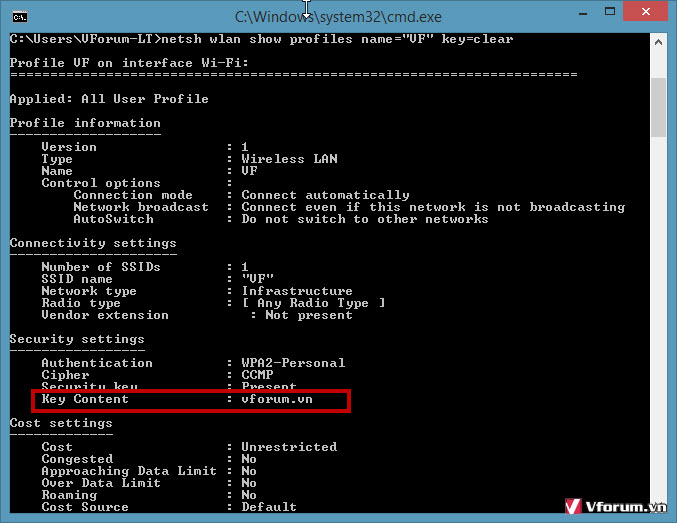
Mật khẩu của wifi này nằm ở dòng KeyContent. Tương tự nếu bạn xem mật khẩu của wifi khác thì thay đổi phần name="VF" tương ứng.
Hy vọng sẽ hữu ích đối với các bạn
VFO.VN
Sửa lần cuối: